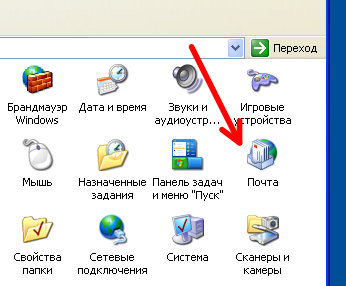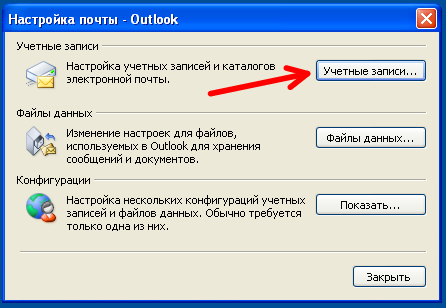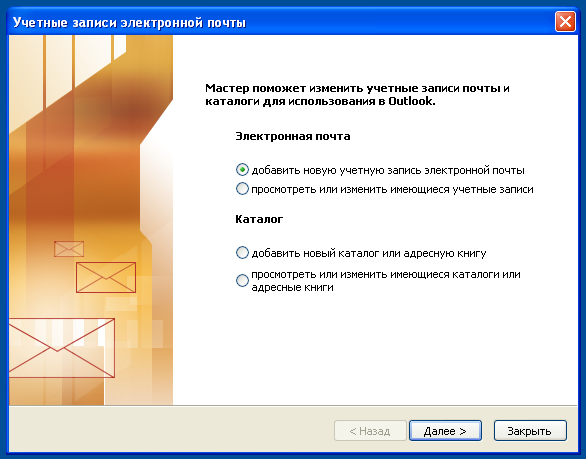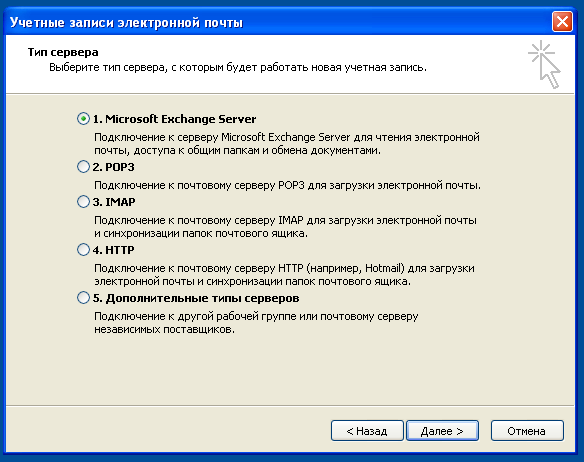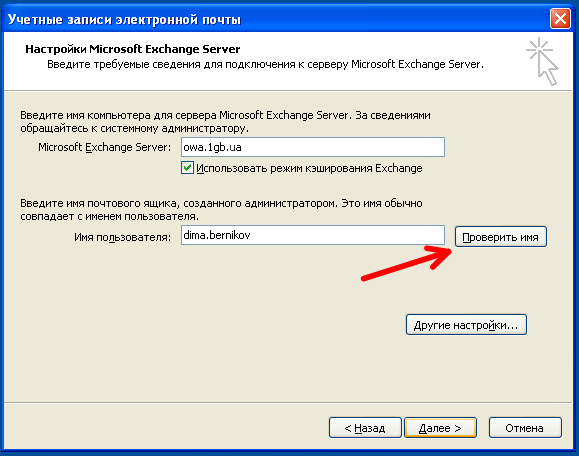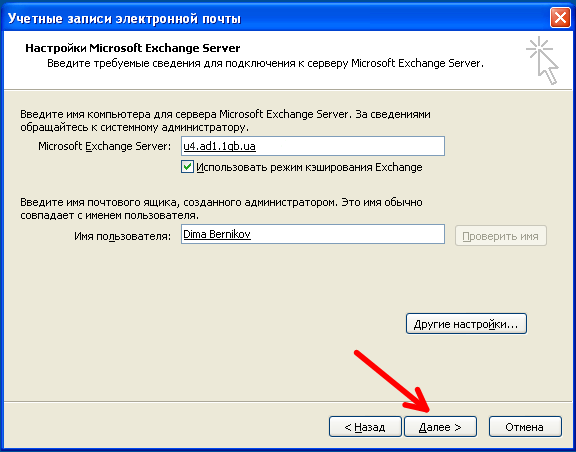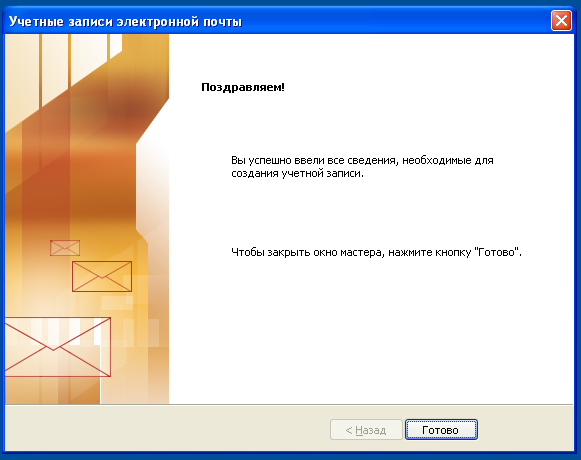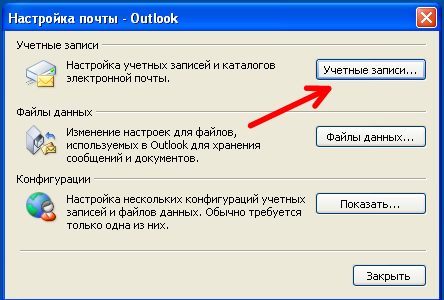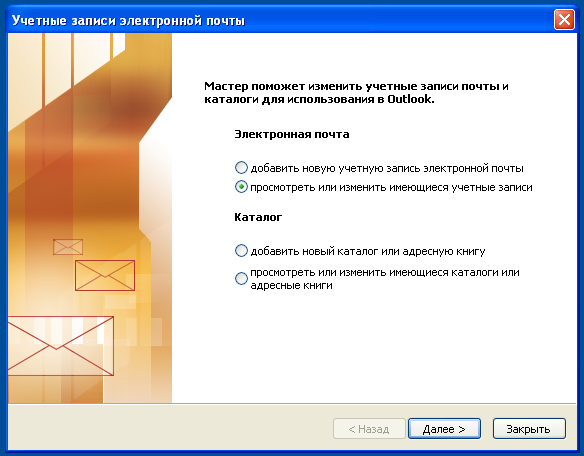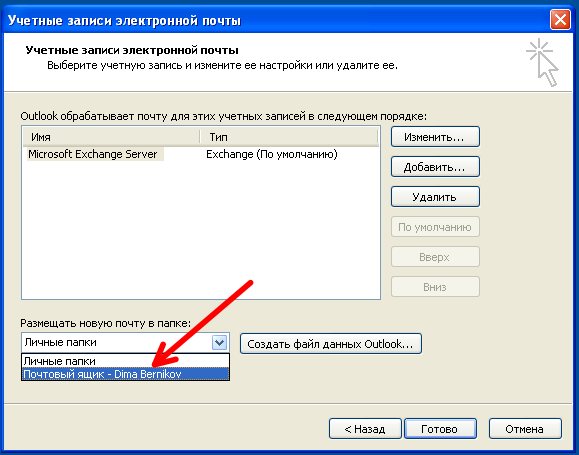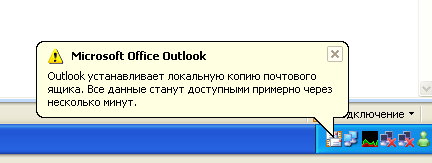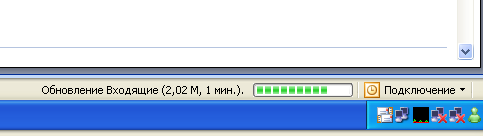Настройка Exchange на Microsoft Office Outlook 2003
Материал из 1GbWiki.
| Версия 09:44, 18 сентября 2009 (править) Dmach (Обсуждение | вклад) (Новая: '''Обратите внимание''', для подключения Exchange к Office Outlook тарифный план Exchange должен быть "[http://www.1gb.ru/services_ex...) ← К предыдущему изменению |
Текущая версия (11:07, 24 марта 2010) (править) (отменить) Rin (Обсуждение | вклад) м (ru -> ua) |
||
| (2 промежуточные версии не показаны) | |||
| Строка 1: | Строка 1: | ||
| - | '''Обратите внимание''', для подключения Exchange к Office Outlook тарифный план Exchange должен быть "[http://www.1gb. | + | '''Обратите внимание''', для подключения Exchange к Office Outlook тарифный план Exchange должен быть "[http://www.1gb.ua/services_exchange.php расширенный]". |
| === Настройка === | === Настройка === | ||
| Строка 23: | Строка 23: | ||
| [[Изображение:Outlook2003exchange_05.png]] | [[Изображение:Outlook2003exchange_05.png]] | ||
| - | 6. Впишите в поле "Exchange Server" имя вашего OWA-сервера (посмотрите эти данные на странице параметров ваших ящиков), обычно это owa.1gb. | + | 6. Впишите в поле "Exchange Server" имя вашего OWA-сервера (посмотрите эти данные на странице параметров ваших ящиков), обычно это owa.1gb.ua (указывать папку "/owa" не нужно), впишите ваш логин без указания имени домена. Нажмите "проверить имя" |
| [[Изображение:Outlook2003exchange_06.png]] | [[Изображение:Outlook2003exchange_06.png]] | ||
| Строка 70: | Строка 70: | ||
| - | + | [[Категория:Настройка программ]] | |
| - | [[Категория: Настройка программ]] | + | [[Категория:Почта]] |
| + | [[Категория:Microsoft Exchange]] | ||
Текущая версия
Обратите внимание, для подключения Exchange к Office Outlook тарифный план Exchange должен быть "расширенный".
[править] Настройка
1. Закройте Outlook 2003. Зайдите в панель управления: Пуск → Панель управления. Переключитесь к класическому виду.
2. Найдите значёк "Почта" и откройте.
3. Кликните "Учётные записи".
4. Отметьте "Добавить новую учётную запись" и нажмите "далее".
5. Выберите "Microsoft Exchange Server" и нажмите "далее".
6. Впишите в поле "Exchange Server" имя вашего OWA-сервера (посмотрите эти данные на странице параметров ваших ящиков), обычно это owa.1gb.ua (указывать папку "/owa" не нужно), впишите ваш логин без указания имени домена. Нажмите "проверить имя"
7. Вас попросят ввести логин и пароль. Введите. Имя домена указывать не нужно.
8. Обратите внимание: имя сервера изменится на другое и имя пользователя также. Нажмите "далее".
9. Нажмите "да".
10. Нажмите "готово".
11. Нажмите ещё раз "учётные данные".
12. Выберите "просмотреть или изменить" и нажмите "далее".
13. Выберите "Microsoft Exchange Server" в списке и укажите для него "размещать новую почту" в значение "Почтовый ящик - ваше имя". Нажмите далее.
14. Нажмите "Ок".
15. Запустите Outlook 2003 (помните - до этого он должен быть выключен!). Вас могут ещё попросить ввести логин и пароль - введите, поставьте галочку "запомнить пароль". После запуска Outlook начнёт синхронизацию.
16. Обычно это означает, что уже всё успешно работает.
Ура!